修复 Mac 上重复出现的“您的消息无法发送”消息错误
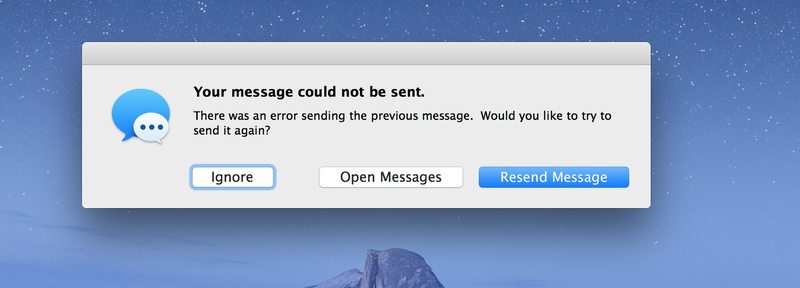
Mac 用户可能会遇到源自 Mac OS 中的消息应用程序的弹出式错误,通知他们“您的消息无法发送”。通常,当出现此错误对话框时,它似乎无处不在,或者当 Mac 从睡眠中唤醒或重新启动时。
虽然合法发送失败或因为 iCloud 或 iMessage 已关闭(非常罕见),也可能由于同步问题而出现错误,在这种情况下无需调整,解决方案案例有点傻。
您可能会看到错误的全文以及三个选项:“发送上一条消息时出错。你想再发一次吗?忽略 – 打开消息 – 重新发送消息” 您可以选择忽略,错误可能会立即返回。您可以选择打开消息,您通常还会再次看到相同的错误。如果您在没有失败消息的情况下选择“重新发送消息”,您可能最终会重新发送一条旧消息,或者什么也不会发生。清澈如泥,对吧?无论如何,这有点麻烦,如果您在 Mac 上遇到此问题,请按照以下步骤操作。
1:检查 iMessage 和 iCloud 设置
首先,确保 iMessage 设置和 iCloud 在 Mac 上按预期启用。当 iMessage 或文本消息实际上未能从 Mac 发送时,可能会遇到此错误消息,在这种情况下,您几乎总是可以通过仔细检查“消息”应用程序首选项并确保 Mac 配置为发送消息来解决问题,短信,并启用并登录了 iCloud。
- 检查 Apple ID/“iCloud”系统偏好设置面板,确保 iCloud 和信息已按预期启用和登录。
- 在“消息”应用中,下拉“消息”窗口并选择“偏好设置”,确保帐户设置已按预期配置和启用。
2:反复点击“忽略”解决方案
是的,它就像听起来一样愚蠢!如果您在关闭一段时间后打开 Mac 或在休眠一段时间后将 Mac 从睡眠状态唤醒时不断遇到“您的信息无法发送”错误,则该错误可能是由于消息应用程序的奇怪同步问题,而不是实际的消息发送失败。在这种情况下,解决方案是反复忽略对话窗口,该窗口似乎会重新出现大约需要使用相同 Apple ID 与另一台 iOS 设备或 Mac 同步的消息总数。
那么,你是做什么的?单击“忽略”按钮。点击它很多次。对话窗口不断出现,因此请继续单击“忽略”。是的,我知道,这听起来很愚蠢,因为它很愚蠢。

最终,错误消息消失了,大概是因为所有未同步的 iMessage 信息将在所有具有相同 Apple ID 的 Apple 设备之间正确同步,一切将按预期再次运行。
3:确保在 iPhone 上启用了文本转发
您通常可以通过转向 iPhone 来解决 Mac 上的消息问题。说什么?这是因为 Mac 依赖 iPhone 来中继短信,所以我们需要确保启用此功能。
在 iPhone 上,打开“设置”>“信息”>“短信转发”> 确保您尝试发送短信的设备已切换到“开”位置。
尝试再次发送消息,它应该可以正常发送。
–
对于此错误,您有其他解决方案吗?也许你知道另一个原因?请在评论中告诉我们。
